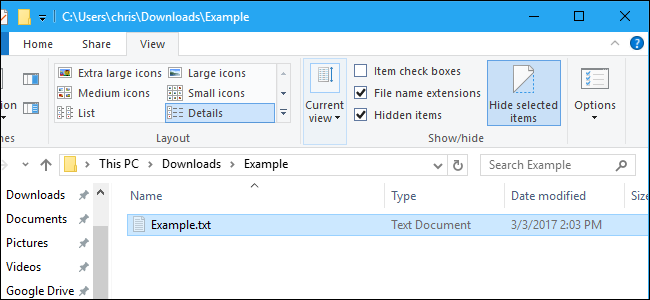
Windows verbergt standaard veel bestanden en mappen, zodat gebruikers geen bestanden kunnen verwijderen of wijzigen die ze niet mogen aanraken. Maar u kunt Windows deze verborgen bestanden laten weergeven door een enkele instelling te wijzigen.
VERWANT: Hoe bestanden en mappen op elk besturingssysteem te verbergen
Het is ook gemakkelijk om elk bestand te verbergen. Klik er gewoon met de rechtermuisknop op, selecteer “Eigenschappen” en schakel het kenmerk “Verborgen” in of uit. Klik op het lint in Windows 8 en 10 op de knop “Geselecteerde items verbergen” om bestanden en mappen snel verborgen of zichtbaar te maken.
Verborgen bestanden weergeven op Windows 8 en 10
Deze optie is gemakkelijk toegankelijk in Verkenner op Windows 8 en 10.
Klik op het tabblad “Weergeven” op het lint van Bestandsverkenner en klik op het selectievakje “Verborgen items” in het gedeelte Weergeven / verbergen. De bestandsverkenner toont onmiddellijk verborgen bestanden en onthoudt deze instelling totdat u deze wijzigt.

Verborgen bestanden weergeven op Windows 7
Deze optie is iets meer verborgen in Windows 7, waar het begraven ligt in het venster Mapopties.
Klik op de knop “Organiseren” op de werkbalk van Windows Verkenner en selecteer “Map- en zoekopties” om deze te openen.
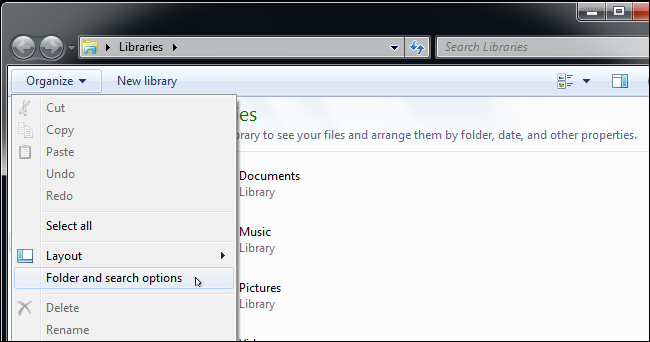
Klik op het tabblad “Weergave” bovenaan het venster Mapopties. Selecteer “Verborgen bestanden, mappen en stations weergeven” onder Verborgen bestanden en mappen. Klik op “OK” om de nieuwe instelling op te slaan.

Dit optievenster is ook toegankelijk in Windows 8 en 10 – klik gewoon op de knop “Opties” op de werkbalk Weergeven in Verkenner. Maar het is sneller om verborgen items eenvoudig in of uit te schakelen met behulp van het lint.
Dit venster is ook toegankelijk via het Configuratiescherm op elke versie van Windows. Ga naar Configuratiescherm> Vormgeving en persoonlijke instellingen> Mapopties. In Windows 8 en 10 heet het in plaats daarvan “Opties voor bestandsverkenner”.
Bekijk beschermde besturingssysteembestanden op Windows 7, 8 en 10
VERWANT: Maak een superverborgen map in Windows zonder extra software
Windows heeft twee verschillende soorten verborgen bestanden: normale verborgen items en beveiligde besturingssysteembestanden. Als u verborgen bestanden en mappen weergeeft, blijft Windows beveiligde besturingssysteembestanden verbergen. Dit zijn verborgen bestanden met het kenmerk “systeem”.
Deze bestanden zijn niet voor niets “beschermd”. Het zijn belangrijke systeembestanden en als u ze verwijdert of wijzigt, kan uw besturingssysteem beschadigd raken, waardoor Windows mogelijk niet meer kan worden opgestart. Maar als u weet wat u doet en u deze beveiligde besturingssysteembestanden moet bekijken, is er een instelling die u kunt wijzigen. We raden dit niet aan, tenzij u weet dat u om de een of andere reden toegang moet hebben tot een van deze bestanden of mappen.
Open eerst het venster Mapopties. Klik in Windows 8 en 10 op de knop “Opties” op de werkbalk Weergeven. Klik in Windows 7 op Organiseren> Map- en zoekopties.

Klik op het tabblad “Weergeven”. Schakel het selectievakje ‘Beveiligde besturingssysteembestanden verbergen (aanbevolen)’ uit.

Windows waarschuwt u dat het verwijderen of bewerken van beveiligde besturingssysteembestanden uw besturingssysteem kan beschadigen. Als u weet wat u doet, klikt u op “Ja” om door te gaan.
Klik op “OK” om uw instellingen op te slaan. Windows toont u beschermde besturingssysteembestanden en normale verborgen bestanden.

Keer terug naar het venster Mapopties en schakel het selectievakje “Beveiligde besturingssysteembestanden verbergen (aanbevolen)” opnieuw in als u deze bestanden ooit nog een keer wilt verbergen.